Outlook: Come generare un link "Aggiungi al calendario" per email
Come sappiamo, quando vuoi invitare persone a partecipare a una riunione, di solito la maggior parte di voi invierà una richiesta di riunione in Outlook. Se i destinatari accettano, l'evento verrà aggiunto ai loro calendari. Questo tutorial introduce un metodo alternativo per raggiungere questo obiettivo creando un link "Aggiungi al calendario" nel corpo del messaggio.
Nota: I metodi forniti in questo tutorial sono stati eseguiti su Outlook 2021. Se stai utilizzando altre versioni, potrebbero esserci alcune differenze nei passaggi.
Genera un link "Aggiungi al calendario" per email
Genera un link "Aggiungi al calendario" per email
Innanzitutto, crea un appuntamento.
1. Passa alla vista "Calendario", nella scheda "Home", fai clic su "Nuovo Appuntamento" nel gruppo "Nuovo".

2. Nella finestra "Appuntamento", modifica il titolo, l'ora di inizio, l'ora di fine, la posizione e altre informazioni necessarie. Quindi fai clic su "Salva e Chiudi".

Successivamente, invia un allegato iCalendar
3. Nel tuo calendario, trova l'appuntamento che hai creato, fai clic su di esso, quindi sotto la scheda "Allegato", fai clic su "Inoltra" > "Inoltra come iCalendar".

Ora si aprirà una finestra di messaggio e l'appuntamento sarà stato inserito come allegato .ics.

Infine, salva l'iCalendar in una posizione condivisa e aggiungi un link al corpo del messaggio
4. Fai clic con il tasto destro sull'allegato iCalendar.ics, quindi fai clic su "Salva con nome" dal menu contestuale.
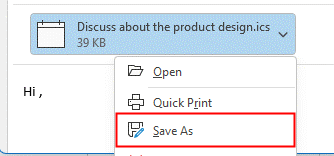
5. Scegli una cartella condivisa a cui tutti i tuoi destinatari possono accedere e fai clic su "Salva" per salvare l'iCalendar in essa.
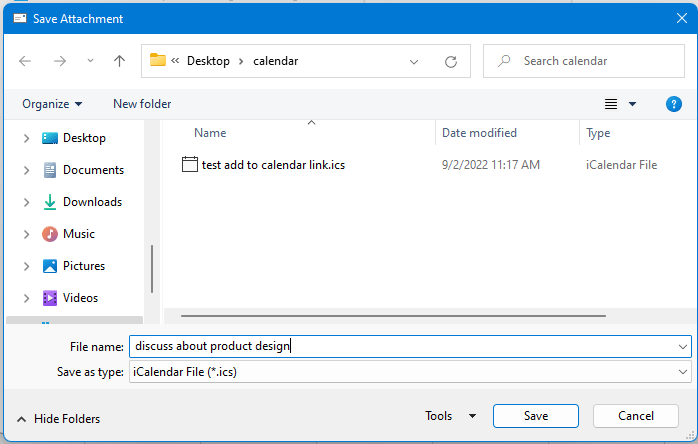
6. Crea una nuova email, dopo aver modificato i destinatari, l'oggetto e il corpo, seleziona il testo dove desideri che appaia il link del calendario. Fai clic sulla scheda "Inserisci", quindi fai clic su "Collegamento" nel gruppo Collegamenti.

7. Nella finestra "Inserisci collegamento ipertestuale", fai clic sulla scheda "File o pagina web esistente", quindi individua il file .ics salvato nella casella di testo "Indirizzo". Fai clic su "OK".
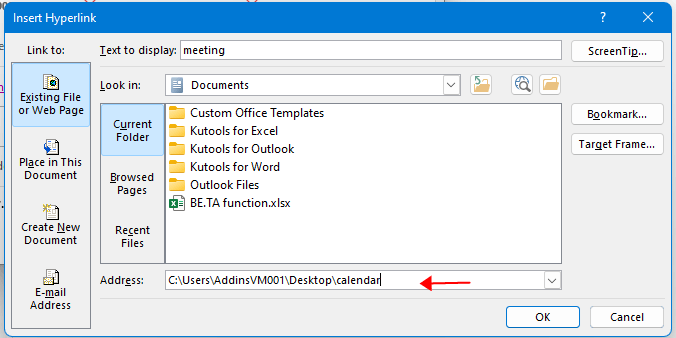
Ora il link del calendario è stato aggiunto al testo selezionato. Fai clic su "Invia" per inviare l'email.

Suggerimento: Se desideri aggiungere il link del calendario a un'immagine, inserisci prima un'immagine facendo clic su "Inserisci" > "Immagine/Forma/Icone" secondo necessità, quindi ripeti il passaggio 7 per collegare l'immagine.
Quando il destinatario fa clic sul testo collegato, appare una finestra di dialogo che chiede se aprire la cartella. Fai clic su "Sì" per aprire la cartella iCalendar.
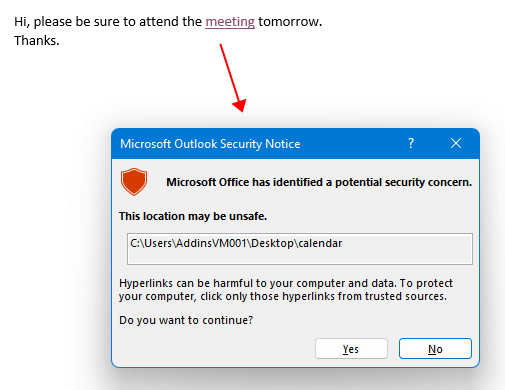
Quindi, nella cartella iCalendar, fai doppio clic sul calendario che desideri aggiungere. Quando appare la finestra "Appuntamento", fai clic su "Salva e Chiudi" per aggiungerlo al tuo calendario.
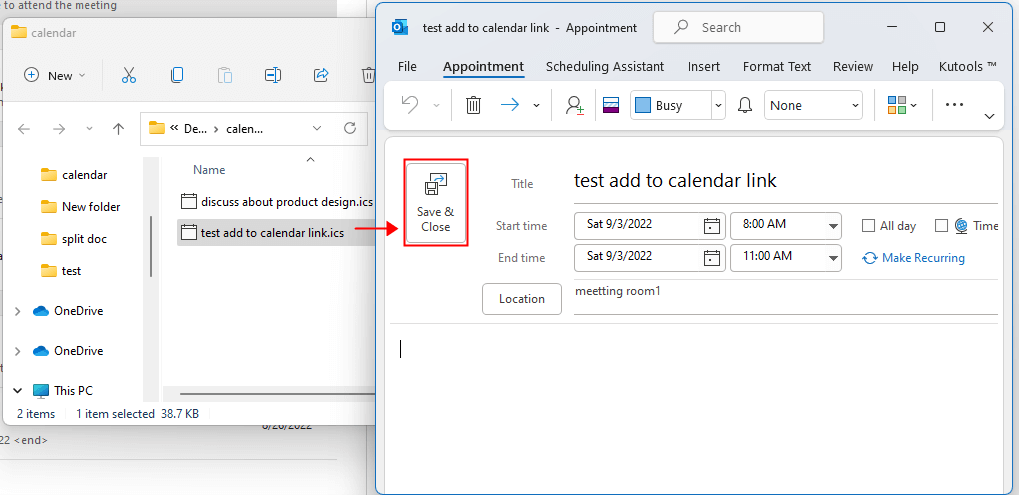
Assistente AI per la Posta in Outlook: Risposte più intelligenti, comunicazione più chiara (magia con un clic!) GRATIS
Semplifica le tue attività quotidiane di Outlook con l'Assistente AI per la Posta di Kutools per Outlook. Questo potente strumento impara dalle tue email precedenti per offrire risposte intelligenti e accurate, ottimizzare il contenuto delle tue email e aiutarti a redigere e perfezionare i messaggi senza sforzo.

Questa funzione supporta:
- Risposte Intelligenti: Ottieni risposte create a partire dalle tue conversazioni passate—personalizzate, precise e pronte all'uso.
- Contenuto Migliorato: Perfeziona automaticamente il testo delle tue email per chiarezza e impatto.
- Composizione Senza Sforzo: Fornisci solo delle parole chiave e lascia che l'IA si occupi del resto, con diversi stili di scrittura.
- Estensioni Intelligenti: Espandi i tuoi pensieri con suggerimenti contestuali.
- Riassunti: Ottieni sintesi concise di email lunghe istantaneamente.
- Portata Globale: Traduci le tue email in qualsiasi lingua con facilità.
Questa funzione supporta:
- Risposte intelligenti alle email
- Contenuto ottimizzato
- Bozze basate su parole chiave
- Estensione intelligente del contenuto
- Riassunto delle email
- Traduzione multilingue
Il meglio di tutto è che questa funzione è completamente gratuita per sempre! Non aspettare—scarica subito Assistente AI per la Posta e goditela
I migliori strumenti per la produttività in Office
Ultime notizie: Kutools per Outlook lancia la versione gratuita!
Scopri il nuovissimo Kutools per Outlook con oltre100 funzionalità straordinarie! Clicca per scaricare ora!
📧 Automazione Email: Risposta automatica (disponibile per POP e IMAP) / Programma invio Email / CC/BCC automatico tramite Regola durante l’invio delle Email / Inoltro automatico (Regola avanzata) / Aggiungi Saluto automaticamente / Dividi automaticamente Email multi-destinatario in messaggi singoli ...
📨 Gestione Email: Richiama Email / Blocca Email fraudulent (tramite Oggetto e altri parametri) / Elimina Email Duplicato / Ricerca Avanzata / Organizza cartelle ...
📁 Allegati Pro: Salva in Batch / Distacca in Batch / Comprimi in Batch / Salvataggio automatico / Distacca automaticamente / Auto Comprimi ...
🌟 Magia Interfaccia: 😊Più emoji belle e divertenti / Notifiche per le email importanti in arrivo / Riduci Outlook al posto di chiuderlo ...
👍 Funzioni rapide: Rispondi a Tutti con Allegati / Email Anti-Phishing / 🕘Mostra il fuso orario del mittente ...
👩🏼🤝👩🏻 Contatti & Calendario: Aggiungi in Batch contatti dalle Email selezionate / Dividi un Gruppo di Contatti in Gruppi singoli / Rimuovi promemoria di compleanno ...
Utilizza Kutools nella lingua che preferisci – supporta Inglese, Spagnolo, Tedesco, Francese, Cinese e oltre40 altre!


🚀 Download con un solo clic — Ottieni tutti gli Add-in per Office
Consigliato: Kutools per Office (5-in-1)
Un solo clic per scaricare cinque installatori contemporaneamente — Kutools per Excel, Outlook, Word, PowerPoint e Office Tab Pro. Clicca per scaricare ora!
- ✅ Comodità con un solo clic: scarica tutti e cinque i pacchetti di installazione in una sola azione.
- 🚀 Pronto per qualsiasi attività Office: installa i componenti aggiuntivi necessari, quando ti servono.
- 🧰 Inclusi: Kutools per Excel / Kutools per Outlook / Kutools per Word / Office Tab Pro / Kutools per PowerPoint